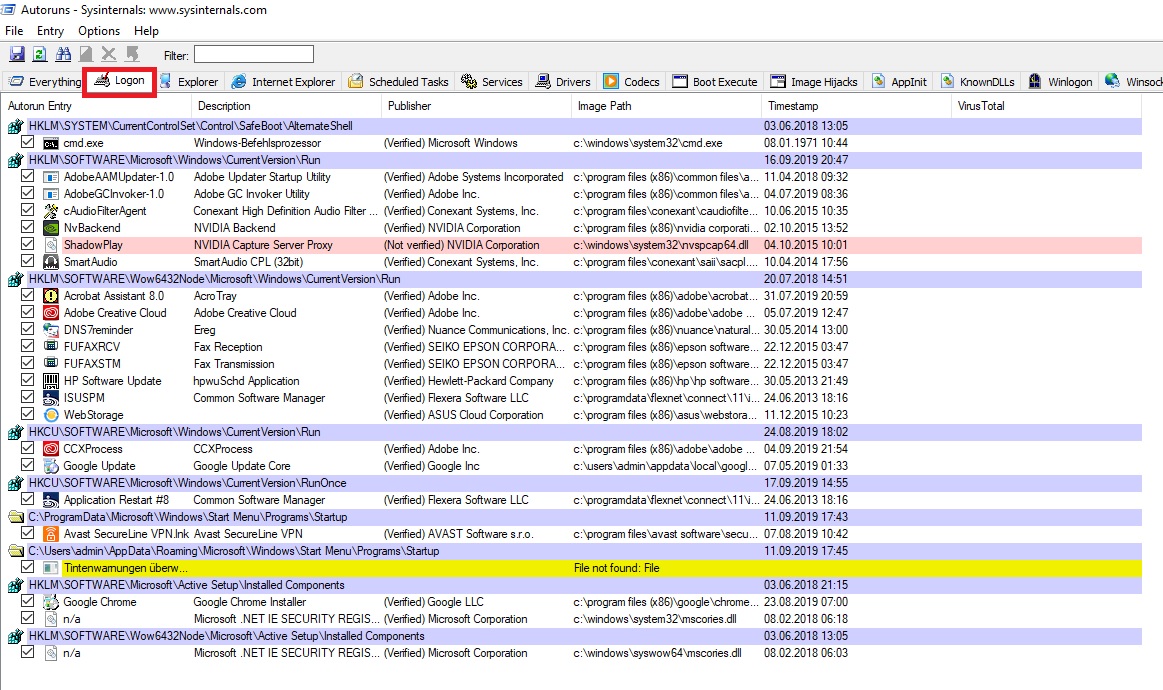Wenn Laptop oder PC nicht mehr so arbeiten wie gewünscht, liegt das meistens daran, dass Sie zu viel Datenmüll auf dem Rechner liegen haben. Dann müssen Sie dringend Ihren Computer aufräumen. In unserem aktuellen Weekly Hack geben wir Ihnen smarte Tipps, damit Sie in Zukunft Ihren Rechner wieder wie gewohnt nutzen können.
Computer aufräumen: Toolbars, Adware und weitere nervige Software löschen
Mit der Zeit türmen sich die Mülldaten, die Browser Hijacker, Adware, Toolbars und andere Programme verursachen. Nervig sind auch ungewollte Popups, die damit einhergehen. Deshalb ist es ratsam, in regelmäßigen Abständen die Festplatte zu scannen und nach nervigen sowie unerwünschten Programmen abzusuchen.
Um über Windows störende Adware zu entfernen, öffnen Sie die Systemsteuerung. Anschließend gehen Sie in Programme und Features auf die Suche nach den unerwünschten Programmen. Entfernen Sie diese dann, indem Sie Deinstallieren wählen. Dazu müssen allerdings alle Browser und relevanten Anwendungen geschlossen sein.
Jetzt setzen Sie ganz einfach noch Ihren Browser zurück, dann sollte die Adware entfernt sein. Trotzdem kann es nicht schaden, im Nachgang noch einmal zu kontrollieren, ob die Browsererweiterung auch wirklich verschwunden ist. Weiterer Tipp: Schauen Sie in der Spalte Installiertam, welche Software kürzlich hinzugefügt worden ist. So lassen sich leichter unerwünschte Eindringlinge finden, die gegen Ihren Willen auf dem Rechner installiert worden sind.
Mit CCleaner PC aufräumen
Ein nützliches Tool, um Ihren PC aufzuräumen, stellt auch das Programm CCleaner dar. Die kostenlose Software findet auf Ihrem Rechner überflüssige Dateien. Außerdem isoliert und löscht CCleaner Schadprogramme. Ferner werden ungebetene Gäste aus der Registry entfernt und Ihr Browser überprüft. Der Vorteil von CCleaner: Wichtige Browser Cookies wie beispielsweiße Login-Daten sowie Systemdateien bleiben unangetastet.
HijackThis hingegen spürt verdächtige Schadprogramme und Elemente auf und beseitigt diese. Der Fokus von HijackThis liegt auf den Browser Hijackern. Diese nämlich manipulieren unbemerkt Ihre Browsereinstellungen. Außerdem wird Ihr Autostart-Ordner bezüglich verdächtiger Einträge überprüft. Damit vermeiden Sie die Gefahr, dass Spy- oder Adware ohne Ihr Wissen beim Windows-Start aktiviert wird, um so Ihr Userverhalten aus zu spionieren.
Zum Computer aufräumen und beschleunigen Hintergrund-Tools entfernen
Eine Binsenweisheit ist auch der Umstand, dass Windows umso langsamer arbeitet, je länger es genutzt wird. Dies ist oftmals den Autostartdiensten und -programmen geschuldet. Doch nicht alle werden benötigt. Wer häufig neue Programme installiert, der wird feststellen, dass Windows mit der Zeit quälend langsam lädt. Dies liegt daran, dass bei einer Softwareinstallation sehr oft Daten in den Autostart-Ordner des Betriebssystems kopiert werden.
Starten Sie Ihren Computer erneut, werden die dort eingetragenen Anwendungen ebenfalls in Gang gesetzt. Dabei spielt es keine Rolle, ob Sie diese Programme benötigen oder nicht. So werden Prozessor und Arbeitsspeicher belastet. Windows lädt außerdem beim Start verschiedene Komponenten, also Dienste von denen ebenfalls viele überflüssig sind. Überprüfen Sie deshalb von Zeit zu Zeit, welche Hintergrund-Tools überflüssig sind und beim Start des Rechners automatisch mitgeladen werden. Misten Sie diese so schnell wie möglich aus.
PC optimieren mit Task-Manager
Im Infobereich Ihres Rechners (unten rechts auf dem Desktop) identifizieren Sie oft mithilfe eines entsprechenden Symbols Programme und Dienste, die im Hintergrund arbeiten. Außerdem ist auch der Task-Manager von Windows eine hervorragende Einrichtung, um Ihren PC zu optimieren. Damit kommen Sie aktiven, unnötigen Anwendungen auf die Spur. Bedienen Sie gleichzeitig die Tasten STRG + Alt, dann Entf. So öffnet sich der Task-Manager. Auf der Registerkarte Autostart erkennen Sie genau, welche Hintergrundprogramme wie viel Ressourcen benötigen. Programme, die für einen reibungslosen Gebrauch Ihres Rechners nicht benötigt werden, deaktivieren Sie ganz einfach mit Rechtsklick auf den überflüssigen Dienst (siehe Abbildung).
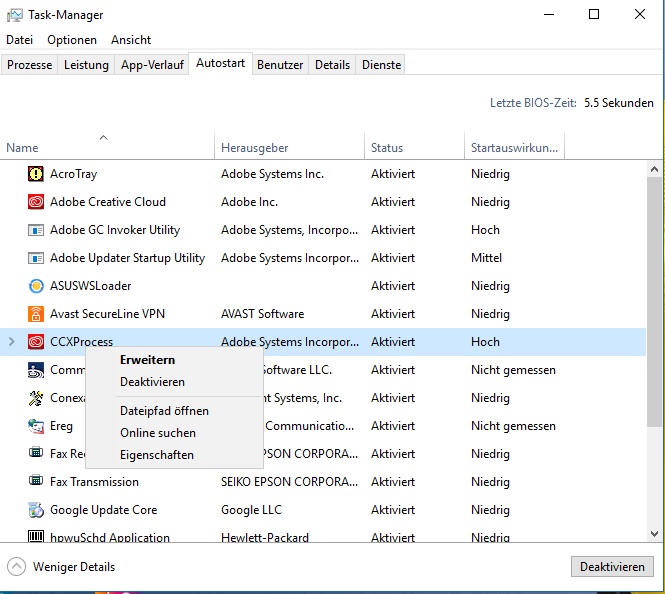 Auch das Systemtool Autoruns von Microsoft hilft Ihnen beim Computer aufräumen. Laden Sie es hier herunter und es zeigt Ihnen nach weniger als einer Minute Installationszeit, welche Programme und Dienste beim Start von Windows ausgeführt werden. Um unerwünschte Software zu beenden, klicken Sie nach der Installation einfach auf die Datei Autoruns. Dieses Tool besitzt im Vergleich zum Taskmanager noch mehr Optionen unnötigen Datenmüll zu entfernen. Allerdings ist Autoruns deshalb auch nicht so übersichtlich wie der Taskmanager.
Auch das Systemtool Autoruns von Microsoft hilft Ihnen beim Computer aufräumen. Laden Sie es hier herunter und es zeigt Ihnen nach weniger als einer Minute Installationszeit, welche Programme und Dienste beim Start von Windows ausgeführt werden. Um unerwünschte Software zu beenden, klicken Sie nach der Installation einfach auf die Datei Autoruns. Dieses Tool besitzt im Vergleich zum Taskmanager noch mehr Optionen unnötigen Datenmüll zu entfernen. Allerdings ist Autoruns deshalb auch nicht so übersichtlich wie der Taskmanager.
Trotzdem können Sie damit Programme und Dienste identifizieren, die für den Windows-Start irrelevant sind. Wählen Sie in der Menüleiste den Reiter Logon und schauen sich in der Aufzählung der Programme unter Publisher und Description genau an, welche Software benötigt wird oder nicht. Identifizieren Sie einen Dienst, der beim Windows-Start nicht angestoßen werden soll, entfernen Sie einfach das Häkchen.
Mit AVG PC TuneUp von Lizenzking Computer optimieren
Optimieren und beschleunigen Sie Ihren PC mit AVG PC TuneUp aus dem professionellen Onlineshop von Lizenzking. AVG PC TuneUp von Lizenzking ist prädestiniert dazu, Ihrem Rechner wieder Beine zu machen, wenn das Laden der Internetseiten ewig dauert, Spiele stottern, Programme im Schneckentempo laufen und der Computer viel zu lange braucht, um zu starten.
Ihr PC wird nämlich durch installierte Programme und Verschwendung von CPU- und Speicherressourcen verlangsamt. Der Schlafmodus von AVG PC TuneUp versetzt nicht benötigte Software in den Ruhezustand und macht sie erst wieder wach, wenn sie tatsächlich benötigt wird. Eine traumhafte Anwendung!